Linux怎么挂载移动硬盘光盘U盘之案例分享
请关注本头条号,每天坚持更新原创干货技术文章。
如需学习视频,请在微信搜索公众号“智传网优”直接开始自助视频学习
1. mount命令简介
本文主要讲解Linux上如何使用mount命令,该命令用于挂载外新的块设备,比如光盘、U盘、移动硬盘、新加硬盘、网络系统文件如CIFS或者NFS。

2. mount支持常见的系统文件类型
iso9660:光盘或光盘镜像
msdos:DOS fat16文件系统
vfat:Windows 9x fat32文件系统
ntfs:Windows NT ntfs文件系统
smbfs:Mount Windows文件网络共享
nfs:UNIX(LINUX) 文件网络共享
ext2:Linux系统文件之一
ext3:Linux系统文件之一
ext4:Linux系统文件之一
xfs:Linux系统文件之一
挂载时使用-type选项,通常不必指定。mount 会自动选择正确的类型。
3. 描述设备或档案的挂接方式
常用的参数有:
loop:用来把一个文件当成硬盘分区挂接上系统
ro:采用只读方式挂接设备
rw:采用读写方式挂接设备
iocharset:指定访问文件系统所用字符集
挂载时使用-o options 选项主要用来描述设备或档案的挂接方式。
4. 挂载光盘镜像文件

假设光盘镜像文件为win7.iso
[root@zcwyou ~]# mkdir -p /mnt/cdrom[root@zcwyou ~]# mount -o loop -t iso9660 /home/oucanrong/win7.iso /mnt/cdrom查看某光盘镜像

查看某光盘镜像
创建挂载点及挂载镜像

创建挂载点及挂载镜像
检查挂载
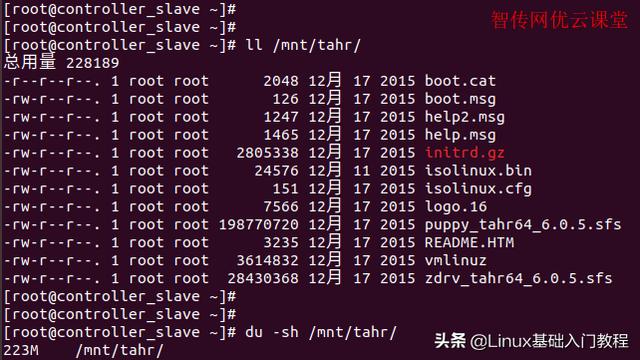
检查挂载
卸载文件系统
[root@controller_slave ~]# umount /mnt/cdrom/5. 挂载移动硬盘

先使用fdisk -l查看硬盘分区:
比如移动硬盘里有3个分区,分别为sdb1、sdb2、sdb3
为这三个分区创建挂载目录,挂接点(mount point)
[root@zcwyou ~]# mkdir -p /mnt/sdb1[root@zcwyou ~]# mkdir -p /mnt/sdb2[root@zcwyou ~]# mkdir -p /mnt/sdb3把分区挂载到相应目录:
[root@zcwyou ~]# mount -t ntfs /dev/sdb1 /mnt/sdb1[root@zcwyou ~]# mount -t ntfs /dev/sdb2 /mnt/sdb2[root@zcwyou ~]# mount -t vfat /dev/sdb3 /mnt/sdb3注:对ntfs格式的磁盘分区应使用-t ntfs 参数,对fat32格式的磁盘分区应使用-t vfat参数。若汉字文件名显示为乱码或不显示,可以使用下面的命令格式。
[root@zcwyou ~]# mount -t ntfs -o iocharset=cp936 /dev/sdb1 /mnt/sdb1[root@zcwyou ~]# mount -t vfat -o iocharset=cp936 /dev/sdb2 /mnt/sdb26. 挂载U盘
先使用fdisk -l查看硬盘分区:
比如U盘分区为sdc1:
再创建挂载目录,用来作挂接点(mount point)
[root@zcwyou ~]# mkdir -p /mnt/usb[root@zcwyou ~]# mount -t vfat -o /dev/sdc1 /mnt/sdc17. 挂载Windows共享目录
Windows网络共享的核心是SMB/CIFS,在linux下要挂接(mount)windows的磁盘共享,就必须安装和使用samba 软件包。CentOS安装方法如下:
[root@zcwyou ~]# yum -y install samba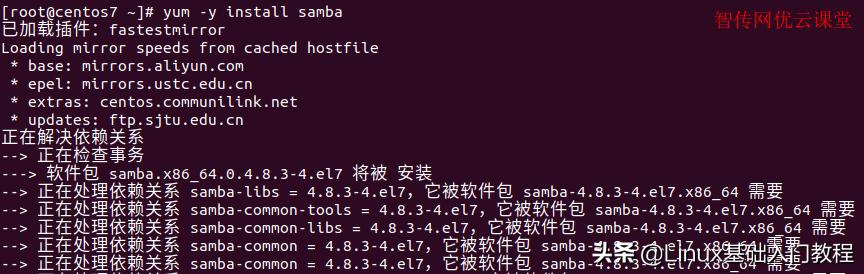
安装samba以便进行远程挂载
先创建挂载点目录
[root@zcwyou ~]# mkdir -p /mnt/cifs把//192.168.1.100/c$挂载到/mnt/cifs,用户为admin,密码为zcwyou
[root@zcwyou ~]# mount -t smbfs -o username=admin,password=zcwyou //192.168.1.100/c$ /mnt/cifs8. 挂载NFS共享目录
创建挂载点目录
[root@zcwyou ~]# mkdir -p /mnt/nfs把远程目录192.168.1.110:/home/nfs挂载到本地/mnt/nfs
[root@zcwyou ~]# mount -t nfs -o rw 192.168.1.110:/home/nfs /mnt/nfs9. 永久挂载某分区
通常适用固定连接的新分区。
临时挂载:
[root@zcwyou ~]# mount /dev/sdc8 /mnt/sdc8修改fstab文件确保系统文件开机自动被加载
[root@zcwyou ~]# vi /etc/fstab添加以下内容,并且指定系统文件格式,比如xfs:
/dev/sdc8 /mnt/sdc8 xfs defaults 0 0
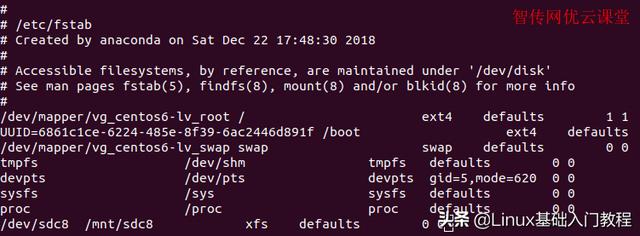
修改fstab文件
10.总结
mount命令的真正作用是把已经格式过的块设备,即文件系统与目录映射起来,可以让用户和程序访问文件系统。
本文已同步至博客站:
https://www.linuxrumen.com/cyml/621.html
点击了解更多,快速查看更多的技术文章列表。




















 1万+
1万+

 被折叠的 条评论
为什么被折叠?
被折叠的 条评论
为什么被折叠?








